너무 단순한 것처럼 보이는 아이디어를 기반으로 한 많은 Cydia 비틀기가 있지만 iPhone의 일상적인 사용법에서 유용성을 부정 할 수는 없습니다. NCObey 당신이 항상 새로운 Cydia 비틀기입니다무의식적으로 그것을 모르고 싶어했습니다. 개선 된 iOS 7 알림 센터가 어느 곳에서나 많은 찬사를 얻음에 따라, 일부 사람들은 알림을보고 싶을 때 약간 성가신 것을 알았으며 NC는 '오늘'보기를 표시하기 위해 열립니다. 애플이 알림 센터를 좀 더 지능적으로 만들어서 보류중인 알림의 상태에 따라 관련 탭을 표시하면 멋 졌을 것입니다. NCObey는 iOS 7 NC를 위해 그 이상을 수행합니다. 조정을 통해 사용자는 기본 탭을 선택할 수 있으며 센터를 시작하는 데 사용되는 동작을 모니터링하여 원하는 탭에서 NC를 열 수 있습니다.
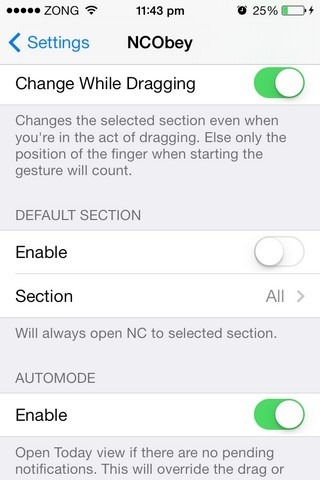
NCObey에는 몇 가지 모드가 있으며 사용할 수 있습니다각각 독립적으로. 가장 두드러지고 가장 유용한 것은 드래그하는 것입니다. 조정의 기본 설정을 유지하도록 선택하면 NCObey는 상태 표시 줄에서 아래로 드래그하기 시작하는 영역을 기준으로 알림 센터의 관련 섹션을 시작합니다. 비틀기 설정 메뉴의 첫 번째 토글에서 손가락 코스가 아래쪽으로 드래그하여 반 정도 변경 되어도 선택한 탭을 표시하도록 NCObey를 구성 할 수도 있습니다.
제스처 컨트롤을 좋아하지 않는다면NCObey는 여전히 당신을 위해 몇 가지 트릭을 가지고 있습니다. 우선 사용자는 알림 센터의 기본 섹션을 선택하여 '오늘'화면이 더 이상 NC가 시작될 때마다 가장 먼저 표시되지 않도록해야합니다. 알림 센터를 더욱 스마트하게 만들기 위해 NCObey에서 제공하는 다른 모든 옵션보다 우선하는 '자동 모드'토글이 있습니다. 자동 모드를 사용하면 기본적으로 오늘 섹션에 알림 센터가 열리지 만 보류중인 알림이 있으면 '모두'탭이 표시됩니다.
NCObey는 매우 미묘한 방식으로 작동합니다.조정의 이점을 추가했습니다. NCObey는 궁극적으로 당신을 성장시킬 것이기 때문에 알림 센터의 기본 행동에 만족하더라도 가십시오. 이 조정은 Cydia 상점의 BigBoss 저장소에서 무료로 다운로드 할 수 있습니다. iPhone 5를 포함하여 iOS 7을 실행하는 모든 iDevice에서 NCObey를 다운로드 할 수 있습니다.













코멘트